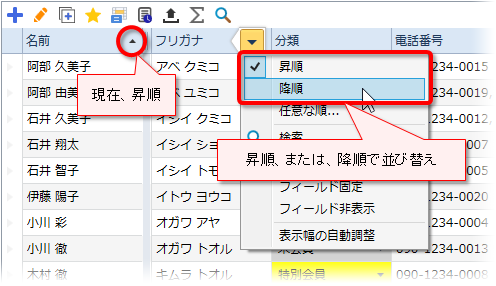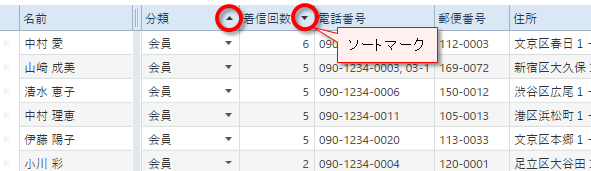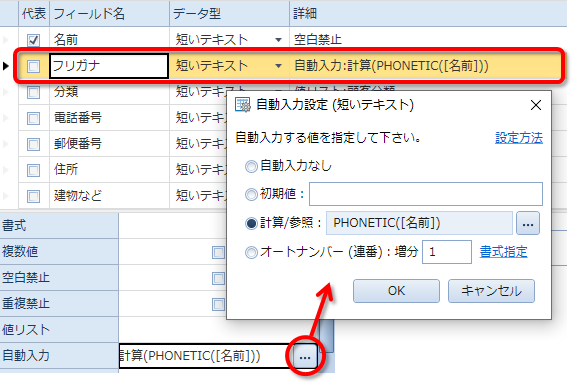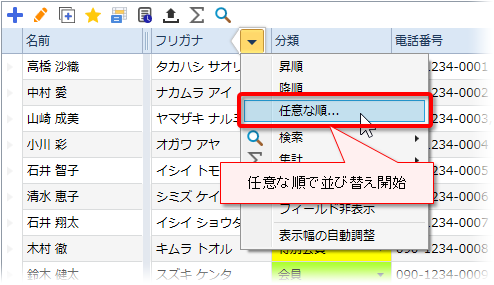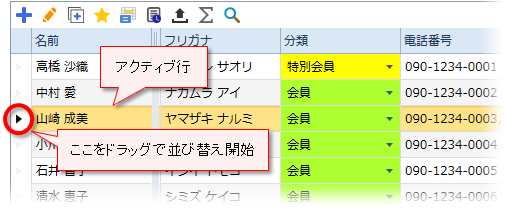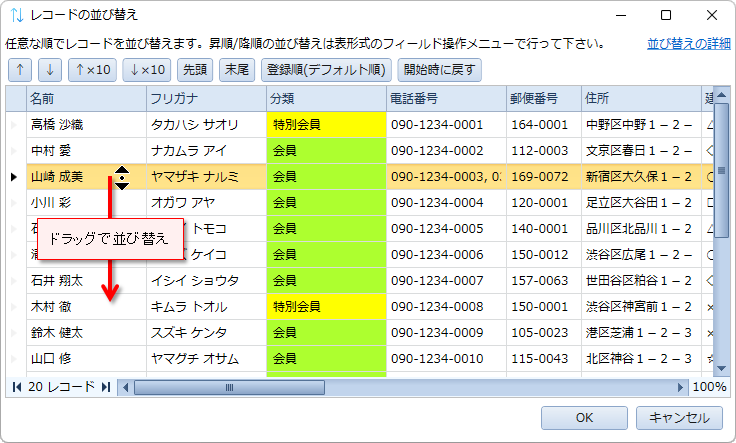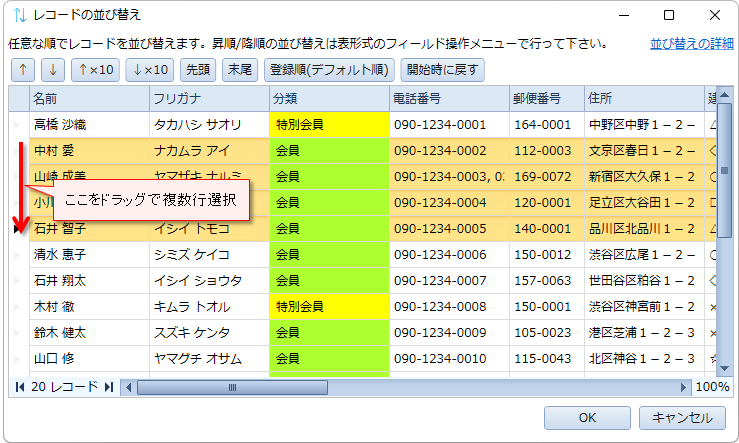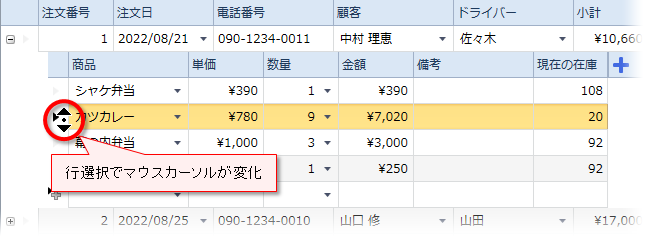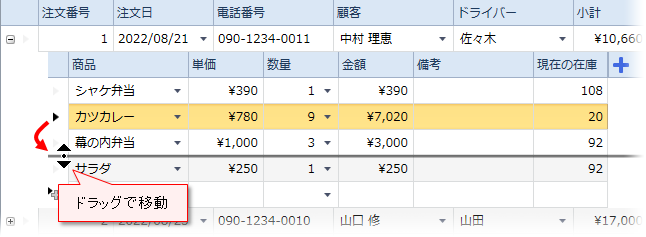レコードの並び替え
レコードの並び替えには操作方法や動作の異なる2種類のやり方があります。指定したフィールドの値で昇順/降順に並び替える方法と、手動で任意な順に並び変える方法です。昇順/降順を解除すると任意な順での並びになります。違いの一覧は下記の通りです。
| 昇順/降順 | 任意な順 | |
|---|---|---|
| 並び | セル値の昇順/降順 | ユーザーで指定した順序 |
| 追加レコードの位置 | 昇順/降順での適切な位置 | 末尾 |
| 保存内容 | 対象フィールドと方向(昇順/降順) | 全レコードの順序 |
| 共有DBでの保存場所 | 各PC内 | 共有DB内 |
| 共有DBでの共有 | 共有されない | 共有される |
昇順/降順
指定したフィールドの値が昇順、または、降順になるようにレコードが並び替えられます。レコードを追加して編集モードを終了すると、追加したレコードは昇順、または、降順になるように適切な位置に移動します。
テーブル一覧からテーブルを選択すると並びは元の順序に戻ります。昇順、または、降順にした状態を標準画面として共有するにはお気に入り条件保存にて標準画面として保存して下さい。
操作方法
フィールド操作メニューから [昇順] または [降順] を選択して下さい。並び替えを解除するには再度同じメニューを選択して下さい。昇順に指定されたフィールドは▲マークが、降順に指定されたフィールドは▼マークが付きます。
尚、フィールド名をクリックすることでも昇順になります。再度クリックすると昇順と降順が切り替わります。
ワンポイント
同様の操作で子行も昇順/降順に出来ます。子行の場合は一つのでレコードで昇順/降順の指定を行うと他のすべてのレコードに付いても同様に昇順/降順となります。
複数フィールドでの並び替え
例えば、「部署」と「課」というフィールドがあり、「部署」でまず並び替え、更に「課」で並び替えたい場合は、複数フィールドで並び替えを行って下さい。この場合、「部署」→「課」の順で [昇順] または [降順] のメニューを選択して下さい。
フィールド名クリックで操作する場合は、CTRL+クリックすると以前の並び替えをクリアせずに複数フィールドでの並び替えになります。
複数フィールドでの並び替えを行うと、並び替えに指定したフィールドすべてにソートマークが付きます。
例)「分類」の昇順 →「着信回数」の降順で並び変えた場合
あいうえお順(読み仮名順)
漢字の読み仮名順にするにはフリガナのデータが必要です。「フリガナ」のフィールドを追加して、自動入力(計算/参照)にてフリガナを自動入力して下さい。計算式は PHONETIC 関数を使って、
PHONETIC([名前])
のようになります。実際の例は、デモデータの「顧客名簿」の顧客テーブルが参考になります。
自動入力されたフリガナが間違っている場合は手修正して下さい。フリガナのフィールドを昇順に並び替えることであいうえお順に出来ます。
常にあいうえお順で表示するには、お気に入り条件保存にて標準画面として保存して下さい。
任意な順
レコードを一つずつ任意な順で並び替え出来ます。昇順/降順に指定していない場合の並びであり、テーブル一覧からテーブルを選択した時の並びです。(ただし、お気に入り条件保存にて昇順/降順を標準画面にしていない場合)
追加したレコードは末尾の位置に並びます。また、並びは共有DBで共有されます。
操作方法
フィールド操作メニューから [任意な順] を選択すると、並び替え画面を開くことが出来ます。
または、[編集]-[レコードの並び替え] メニューの選択や、アクティブ行のドラッグでも並び替え画面を開けます。
レコードの並び替え画面
レコードの並び替え画面では移動したい行をドラッグするか、選択してからボタンをクリックすると移動出来ます。
各ボタンの動作は下記の通りです。
- ↑:選択行を1行上に移動します
- ↓:選択行を1行下に移動します
- ↑×10:選択行を10行上に移動します
- ↓×10:選択行を10行下に移動します
- 先頭:選択行を先頭に移動します
- 末尾:選択行を末尾に移動します
- 登録順:レコードを登録した順序(古い順)で並び替えます
- 開始時に戻す:並び替える前の状態に戻します
尚、フィールド操作メニューで昇順や降順に出来ます。最後は [OK] ボタンを押すと並びが確定します。
複数行選択
選択されていない行の左端の領域をドラッグすると複数行の選択が出来ます。尚、選択行のドラッグでは移動になります。
子行の場合
子行の場合は並び替え画面は表示されません。直接表形式のままで並び替えを行います。行を選択状態にするとマウスカーソルの形状が変わり、
ドラッグで移動出来ます。